Vahetuste ajakava haldamine ja vaatamine
Applies To
Teams Microsoft Teams
Proovige järele!
Microsoft Teamsis saate funktsiooni Shifts abil vaadata ja hallata oma meeskonna ajakava.
Ajakava kuvamine päeva, nädala või kuu alusel
Saate kiiresti eri kalendrivaateid vaheldumisi aktiveerida. Vaate kitsendamiseks või laiendamiseks valige Päev, Nädal või Kuu .
Ajakava ajavahemiku muutmine
Valige kuupäevavahemik ja seejärel ajavahemik, mida soovite vaadata. Samuti saate ajavahemiku muutmiseks kasutada nooli .
Vaate kohandamine inimeste või vahetuste alusel
Saate vaadet kohandada inimeste või vahetuste alusel ja kuvada üksused, mida soovite näha.
-
Valige Vaade ja seejärel tehke jaotises Kuvamisalus järgmist.
-
Valige Inimesed, kui soovite vaadata ajakava inimeste kaupa ning vaadata kõigi kättesaadavust ja vahetusi.
-
Kui soovite ajakava kuvada vahetuse alusel, valige Tõstuklahvid . Vaadake määratud vahetuste arvu ja veenduge, et teil oleks vahetuse jaoks piisavalt katvust.
-
-
Valige jaotises Kuvamine üksused, mida soovite vaates kuvada.
Taotluste haldamine
-
Avage vahekaart Taotlused, et vaadata läbi meeskonnaliikmete taotlused (nt vaba aeg, avatud vahetused, vahetuste vahetused ja pakkumised).
-
Valige läbivaatamiseks konkreetne taotlus, lisage soovi korral märge ja seejärel kinnitage või lükake taotlus tagasi.
Ajakava avaldamine
Olenemata sellest, kas loote uut ajakava või värskendate olemasolevat, andke see ühiskasutusse, kui olete valmis muutma oma muudatused meeskonna liikmetele nähtavaks.
-
Valige Jaga töörühmaga.
-
Veenduge, et kuvatav ajavahemik oleks see, mida soovite jagada.
-
Otsustage, kas soovite mõjutatud meeskonnaliikmeid (määratud vahetuste korral) teavitada ja plaanida rühma liikmeid (avatud vahetuste korral).
-
Valige Ühiskasutus.
Kas soovite lisateavet?
Rakenduse vahetused kasutamise alustamine
Ajakavavaate muutmine või filtreerimine tõstuklahviga Shifts










